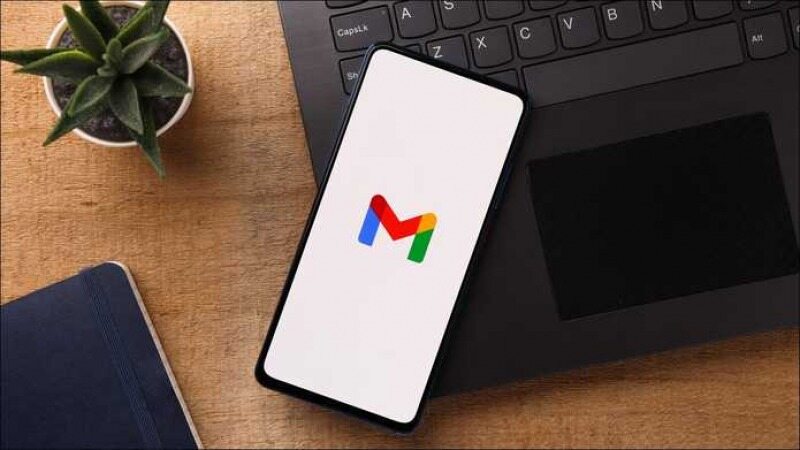ترفندی برای بازگرداندن رمز جیمیل فراموش شده
جیمیل به عنوان یکی از اولین سرویسهای حضور آنلاین گوگل است. جیمیل چند راه مختلف برای تایید هویت و بازیابی (یا بازنشانی) رمز عبور شما دارد.
به گزارش موبوایران، جیمیل به عنوان یکی از اولین سرویسهای حضور آنلاین گوگل است. جیمیل چند راه مختلف برای تایید هویت و بازیابی (یا بازنشانی) رمز عبور شما دارد.
شروع فرآیند بازیابی رمز عبور بسیار آسان است: فقط روی پیوند « forgot password» در صفحه ورود به سیستم جیمیل کلیک کنید. سپس پیامی به شما نشان داده می شود که از شما می خواهد آخرین رمز عبوری را که می توانید به خاطر آوریدوارد کنید. اگر بتوانید رمز عبور صحیح را به خاطر آورید از شما خواسته میشود به روشهای مختلفی ادامه دهید. اگر نمی توانید هیچ یک از آنها را به خاطر بسپارید، روی " try a different question" کلیک کنید.
گوگل دیگر از شما درخواست نمیکند که گذرواژههایی را که به خاطر دارید وارد کنید. در عوض، جیمیل مستقیماً به ارسال کدی به آدرس ایمیل بازیابی شما میپردازد یا از شما اطلاعات بیشتری برای کمک به بازیابی حسابتان میخواهد.
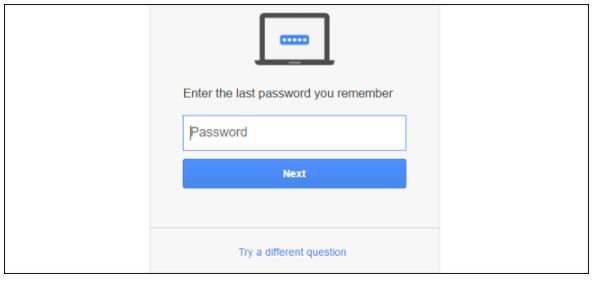
گزینه بعدی کدی را به یک ایمیل بازیابی ارسال می کند، که به جای آن فرض می کند که شما یک ایمیل بازیابی ثانویه دارید (که در وهله اول زمانی که حساب جیمیل خود را ایجاد کردید، آن را تنظیم کردید). با استفاده از این گزینه یک کد شش رقمی به حساب ایمیل ثانویه شما (که نیازی به جیمیل نیست) ارسال می شود که به شما امکان می دهد رمز عبور جدیدی تنظیم کنید و دوباره به حساب خود دسترسی پیدا کنید.
ایمیل خود را در این حساب ثانویه بررسی کنید تا کد را مشاهده کنید، سپس آن را وارد کنید تا یک تولید کننده رمز عبور جدید باز شود. حسابهای جدیدتر ممکن است گزینه پشتیبانگیری از شماره تلفن نیز داشته باشند.

اگر به حسابی که در ابتدا به عنوان پشتیبان تعیین کردهاید نیز دسترسی ندارید؛ دوباره روی « try a different question» کلیک کنید. اکنون به روشهای قدیمیتر و کمایمنتر برای محافظت از حساب، مانند سؤالات امنیتی مانند «نام مادرت چیست» میرسیم. شما باید بتوانید حداقل یکی از این موارد را پاسخ دهید.
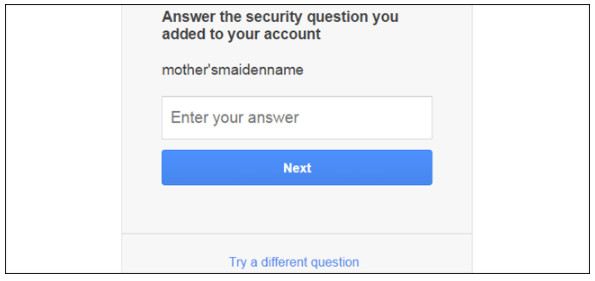
در این مرحله یک رمز عبور جدید ایجاد کرده و آن را تایید کنید. اکنون دوباره به حساب خود دسترسی دارید. در ادامه مقدمه ای در مورد نحوه انتخاب رمز عبور جدید که هم ایمن و هم بیاد آوردنی تر است را توضیح خواهیم داد.
اکانت خود را ایمن کنید
پس از تنظیم رمز عبور جدید، گوگل از شما میخواهد تنظیمات امنیتی مرتبط با حساب جیمیل خود (و به طور کلی حساب Google بزرگتر) خود را بررسی کنید. اگر قبلاً این موارد را با حساب خود مرتبط نکرده اید، به شدت توصیه می کنیم یک شماره تلفن و یک ایمیل پشتیبان فعلی اضافه کنید. آنها امکان بازیابی آسان را از طریق یک پین 6 رقمی ارسال شده از طریق ایمیل یا پیام متنی فراهم می کنند.
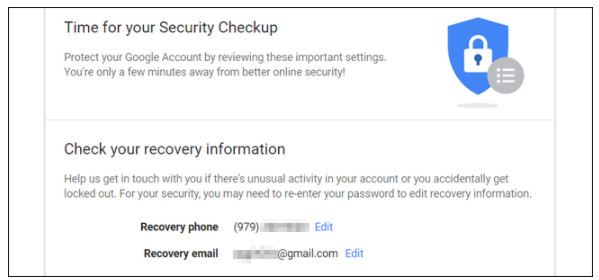
اگرچه جیمیل قبلاً از سؤالات امنیتی پشتیبانی می کرد؛ اما دیگر به شما اجازه نمی دهد سؤال جدیدی اضافه کنید، فقط دسترسی به سؤالات قدیمی را حذف کنید. این اقدامی است که اعمال شده زیرا سؤالات امنیتی به نوعی در تأمین امنیت واقعی بد است. تا زمانی که آن را به صورت دستی در این صفحه حذف نکنید، نسخه قدیمی شما همچنان کار خواهد کرد.
هنگامی که وارد حساب جیمیل خود شدید، با کلیک روی تصویر نمایه خود (اگر آن را تنظیم نکرده اید، فقط اولین حرف نام شماست) در گوشه بالا سمت راست، به صفحه تنظیمات حساب گوگل بروید و سپس My Account را بزنید.
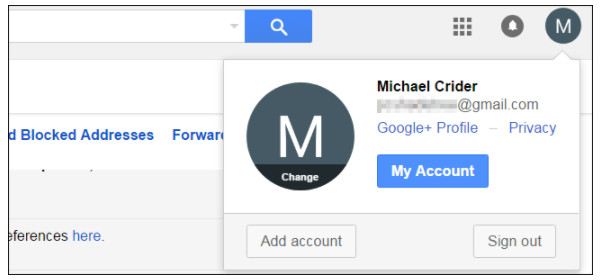
در این صفحه روی Signing in to Google کلیک کنید. در اینجا میتوانید ایمیل و شماره تلفن بازیابی خود را دوباره بررسی کنید و ببینید آخرین بار کدام دستگاهها و از چه مکانهایی به حساب شما دسترسی داشتهاند. اگر موردی ناموفق به نظر می رسد، ممکن است شخصی سعی در دسترسی به حساب شما داشته باشد.
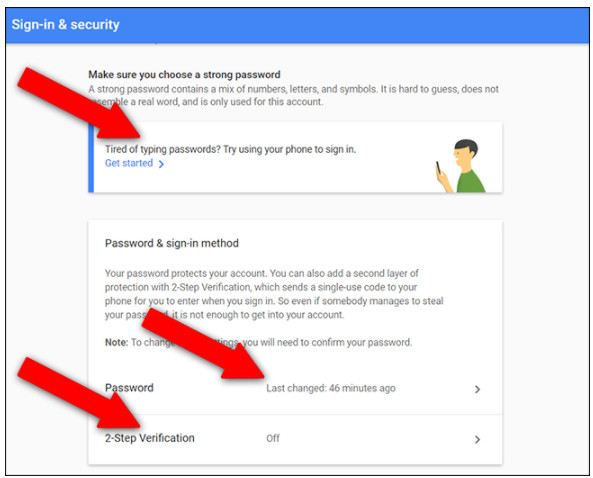
گزینه های دیگری در صفحه ورود به سیستم وجود دارد که ممکن است بخواهید آنها را بررسی کنید. راهاندازی احراز هویت دو مرحلهای بسیار توصیه میشود و اگر از این حساب جیمیل در تلفن هوشمند خود استفاده میکنید، به جای تایپ دستی رمز عبور در وب، یک درخواست احراز هویت را در آنجا دریافت کنید.